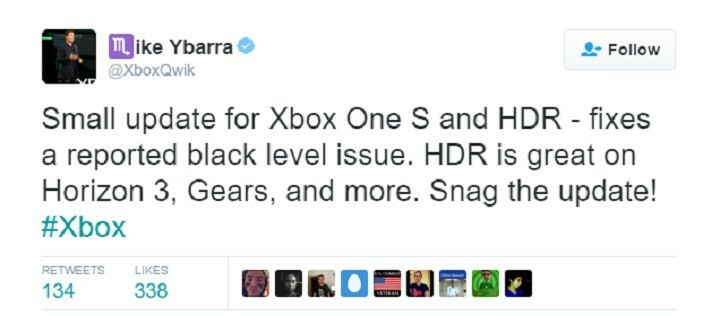Acest software vă va menține drivere în funcțiune, astfel vă va proteja de erorile obișnuite ale computerului și de defecțiuni hardware. Verificați acum toate driverele în 3 pași simpli:
- Descărcați DriverFix (fișier descărcat verificat).
- Clic Incepe scanarea pentru a găsi toți driverele problematice.
- Clic Actualizați driverele pentru a obține versiuni noi și pentru a evita defecțiunile sistemului.
- DriverFix a fost descărcat de 0 cititori luna aceasta.
Aveți probleme cu dvs. Xbox One S nu pornește sau nu se oprește? Ei bine, această preocupare a fost ridicată anterior de mulți utilizatori Xbox, nu doar pentru modelul S, ci și pentru modelele originale și ulterioare
Cea mai probabilă cauză când Xbox One S nu pornește este sursa de alimentare care poate fi defectă sau nu este conectată corect. Ar putea exista și alte motive, dar acesta este principalul.
Dacă aveți probleme cu Xbox One S care nu pornește sau nu se oprește, încercați soluțiile de mai jos.
REPARARE: Xbox One S nu pornește sau nu se oprește
Notă: Încercați toate soluțiile de mai jos, deoarece problema ar putea fi confundată cu o nouă sursă de alimentare, în timp ce consola Xbox One S ar putea avea nevoie de reparații.
- Resetați sursa de alimentare
- Verificați dacă consola este poziționată corect
- Dezactivați descărcările de fundal
- Verifică dacă ai Guitar Hero
- Dezactivați din Setări, utilizând Voice / Cortana sau hard reset
Dacă nu se va activa
1. Resetați sursa de alimentare
Consola Xbox One S are o sursă de alimentare internă care funcționează în toate regiunile lumii. Dacă nu pornește, poate fi necesar să efectuați o simplă resetare a alimentării. De obicei, problemele de alimentare sunt rezultatul resetării sursei de alimentare după un experiență de supratensiune. Pentru a face acest lucru:
- Deconectați cablul de alimentare de pe consola Xbox One S.
- Așteptați aproximativ zece secunde
- Conectați cablul de alimentare înapoi la consola Xbox One S.
- apasă pe Xbox butonul din partea din față a consolei.
Dacă consola pornește, soluția de resetare a energiei a funcționat. Puteți face acest lucru dacă problema va reapărea în viitor.
Dacă tot nu se va activa, încercați pașii de mai jos:
- Verificați dacă priza de curent pe care o utilizați funcționează cu alte dispozitive.
- Confirmați că cablul de alimentare este conectat ferm la priza de perete și la consola Xbox One S.
- Asigurați-vă că utilizați cablul de alimentare furnizat împreună cu consola Xbox One S și că este cablul corect pentru locația dvs.
În cazul în care consola dvs. nu va porni, va trebui să fie reparată, caz în care solicitați service prin conectarea la pagina de asistență a dispozitivului și trimiterea unei comenzi de service.
Dacă ledul de pe sursa de alimentare este aprins, conectați din nou unitatea de alimentare la consolă, fără a porni consola și verificați dacă este pornită sau oprită. Porniți consola și vedeți dacă se pornește cu succes. Dacă LED-ul de pe sursa de alimentare este stins, atunci trebuie înlocuit.
Dacă unitatea de alimentare este încă intermitentă, trebuie înlocuită.
- LEGATE DE: Cum să remediați problemele de alimentare cu energie în Windows 10
2. Verificați dacă consola este poziționată corect
Consola Xbox One S are doi fani, deci asigurați-vă că nu le blochează nimic. Așezați consola pe o suprafață plană și stabilă. Când ventilatoarele sau căile respiratorii sunt blocate, consola se poate supraîncălzi și nu se poate porni.
Consola nu este menită să funcționeze în poziție verticală, deoarece aceasta afectează performanța unității de disc. De asemenea, este nevoie de un suport adecvat dacă doriți să-l așezați vertical.
Asigurați-vă că suprafața este stabilă, nu o așezați pe difuzoare sau subwoofere și verificați dacă spațiul este bine ventilat, netezinat, rece și departe de sursele directe de căldură.
3. Dezactivați descărcările de fundal
Aceasta menține consola Xbox One S pornită pentru a descărca lucrurile de pe Xbox Live și poate menține consola pornită chiar și atunci când nu descărcați, timp de aproximativ zece minute. Pentru a o dezactiva, procedați astfel:
- presa Xbox pentru a deschide ghidul
- Selectați Sistem
- Selectați Setări
- Selectați Setări console
- Selectați Pornire și oprire
- Selectați Descărcări de fundal și oprește-l
4. Verifică dacă ai Guitar Hero
Dacă aveți Guitar Hero în lista de jocuri jucate, iar chitara este ascunsă, poate ține butonul de ghidare apăsat în mod constant sau bateriile s-ar putea descărca.
- LEGATE DE: Controlerul Xbox One S nu se va conecta la Android [FIX]
5. Dacă nu se va opri
Dacă ați încercat să opriți consola Xbox One S în mod corect și nimic nu se schimbă, faceți următoarele:
Din setări:
- presa Xbox pentru a deschide ghidul
- Selectați Sistem
- Selectați Setări
- Selectați Putere și pornire
- Selectați Mod de alimentare și pornire
- Selectați Opriți sau reporniți
- Selectați Oprire completă sau Repornire acum
De asemenea, vă puteți folosi vocea dacă aveți Kinect și comanda este în limba dvs. (sau o acceptă). Pentru aceasta, spuneți „Opriți Xbox” sau, dacă aveți Cortana, spuneți „Hei Cortana, opriți”.
Dacă nu se întâmplă nimic și consola Xbox One S nu se va opri, țineți apăsat butonul de pornire pentru a forța consola să se închidă, apoi deconectați consola ca ultimă soluție. Acest lucru poate afecta orice activitate curentă, cum ar fi pierderea unui joc sau deteriorarea jocului.
Notă: Nu deconectați consola în timp ce actualizările de sistem sunt instalate.
A rezolvat vreuna dintre aceste soluții pentru ca Xbox One S să nu pornească sau să oprească problema? Spuneți-ne în secțiunea de comentarii de mai jos.
Povești corelate de verificat:
- Descărcați cea mai recentă actualizare VLC pentru a remedia problemele audio de fundal Xbox One
- Cum să formatați o unitate flash pentru Xbox One, Xbox One S
- Cum să depanați problemele 4K 60Hz pe Xbox One S